設定您的滑鼠或觸控式軌跡板右鍵按一下或中鍵按一下
Windows 中的許多工,例如帶出快顯功能表,都要靠按一下滑鼠右鍵完成。
在預設情況下,Parallels Desktop 設定為當您按下 Shift+Control 並按一下滑鼠時類比右鍵按一下。您可以變更觸發按一下滑鼠右鍵的按鍵組合。
您也可以設定觸控式軌跡板允許右鍵按一下,而且如果您有 Apple Mighty Mouse(在 2005-2009 年為 Apple 桌上型電腦配件)或 Magic Mouse(為目前 Apple 桌上型電腦配件),您可以設定滑鼠允許右鍵按一下。
大多數其它滑鼠已預設右鍵按一下。
為觸控式軌跡板設定右鍵按一下
- 選擇 Apple 功能表 > 系統偏好設定 然後按一下 觸控式軌跡板 。
- 選取 輔助輕點 。
這樣您就可以通過使用兩指輕點觸控式軌跡板來觸發右鍵按一下。
為 Apple Mighty Mouse 設定按一下滑鼠右鍵
- 選擇「 Apple 功能表 」>「 系統偏好設定 」然後按一下「 滑鼠 」或「 鍵盤與滑鼠 」。
- 從滑鼠右側的功能表中選擇 輔助按鈕 。
現在您可按下滑鼠右鍵來實現右鍵按一下。
為 Apple Magic Mouse 設定右鍵按一下
- 選擇「 Apple 功能表 」>「 系統偏好設定 」然後按一下「 滑鼠 」或「 鍵盤與滑鼠 」。
- 選取「 輔助按一下 」。
現在您可按下滑鼠右鍵來實現右鍵按一下。
設定觸發滑鼠右鍵或中鍵按一下的按鍵組合
-
進行以下動作:
-
按一下功能表列中的 Parallels 圖示,
 並選擇
偏好設定
。
並選擇
偏好設定
。
- 在 Dock 中以滑鼠右鍵按一下「Parallels Desktop」圖示,並選擇「 偏好設定 」。
-
按一下功能表列中的 Parallels 圖示,
- 按一下「 快速鍵 」。
- 如有必要,請按一下鎖圖示並輸入管理員密碼。
-
按一下側邊欄中的「
滑鼠快速鍵
」。
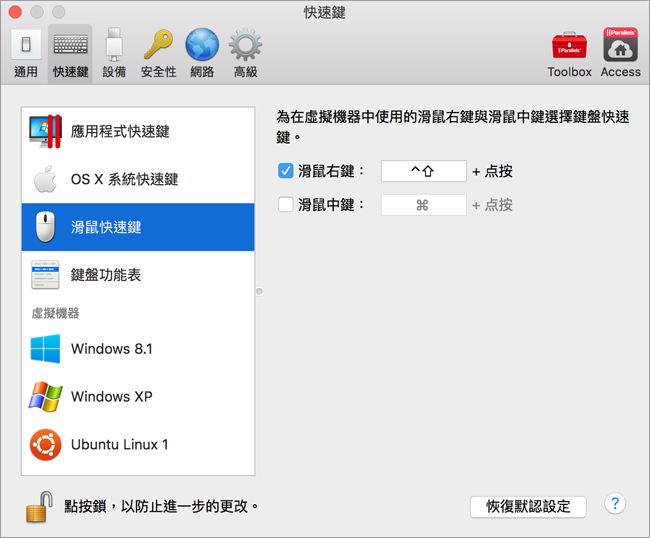
- 選取 輔助按一下 (用於滑鼠右鍵)或 滑鼠中鍵 。
- 按一下文字欄並按下您想要與滑鼠按一下一起使用來觸發右鍵按一下的按鍵或滑鼠中鍵。
您可以使用 Control、Option (Alt)、Shift 和 Command 鍵的任何組合。
|
|
 Feedback
Feedback
|